我们将系统重新安装之后,肯定需要安装各种驱动程序,包括显卡驱动,但是安装了显卡驱动之后,例如N卡,如果出现了“Nvidia安装程序失败”错误提示,那么就会导致显卡驱动无法继续安装下去,那么该如何解决这个问题呢?下面随小编一起看看解决方法。
工具/原料:
系统版本:win7旗舰版
品牌型号:戴尔成就3681
方法/步骤:
启动系统安装服务再重新安装nvidia显卡驱动:
1、打开NVIDIA显卡驱动安装程序;
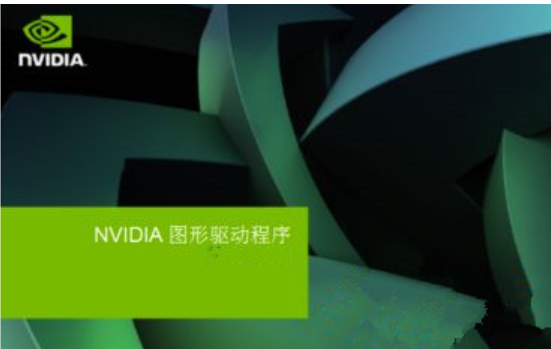
2、当出现NVIDIA许可协议这一步时,先不要进行任何操作,不要急着安装;
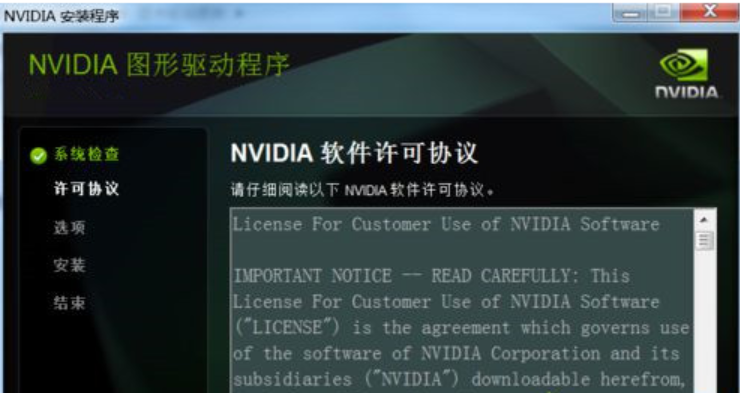
3、返回到桌面,按下WIN+R组合键,然后在运行对话狂中输入“services.msc”回车;
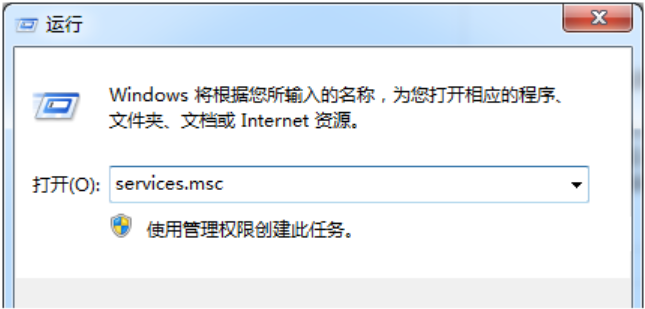
4、找到“Windows Installer”,右键选择“启动”并等待服务启动;
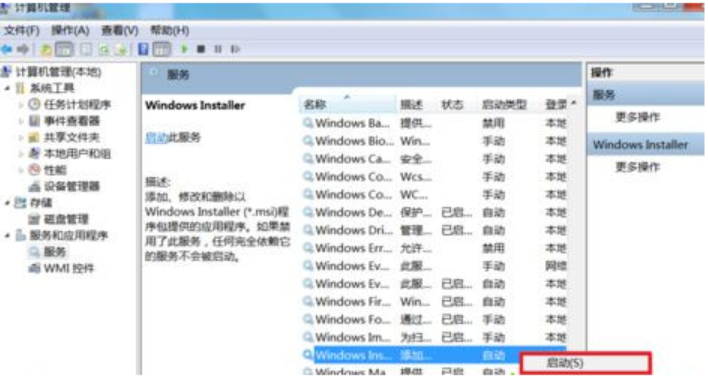
5、回到显卡驱动安装界面,然后点击同意开始下一步安装;
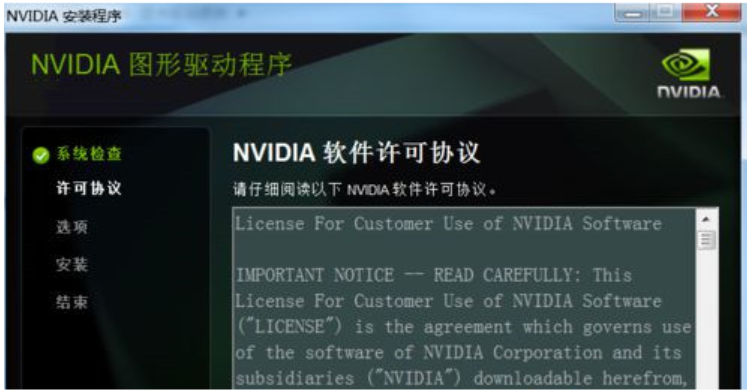
总结:
1、打开NVIDIA显卡驱动安装程序;
2、当出现NVIDIA许可协议这一步时,先不要进行任何操作,不要急着安装;
3、返回到桌面,按下WIN+R组合键,然后在运行对话狂中输入“services.msc”回车;
4、找到“Windows Installer”,右键选择“启动”并等待服务启动;
5、回到显卡驱动安装界面,然后点击同意开始下一步安装;